Klik 2 kali pada objek kemudian ganti teks nya menjadi profil, kemudian Posisikan kursor pada frame over, layer box ubah warna latar korak menjadi biru., hal ini berfungsi apabila nanti kursor berada pada button profil akan berubah menjadi warna biru . Hal yang sama juga di lakukan pada button yang lainnya, dengan ketentuan sebagai berikut.
| Tombol | Frame Up (Layer Box) | Frame Over (Layer Box) |
| Tombol Gallery | Ganti Text Menjadi Gallery | Ubah Warna Box tulisan menjadi Hijau |
| Tombol Replay | Ganti Text Menjadi Replay | Ubah Warna Box tulisan menjadi |
| Tombol Exit | Ganti Text Menjadi Exit | Ubah Warna Box tulisan menjadi Merah |
1. Membuat Halaman Profil dan mengoneksikannya dengan tombol
Buat layer baru dengan nama Text. Kemudian insert key frame pada frame 1, berikan efek alpha 0%, berikan animasi create motiontween, dan buat insert keyframe pada frame 40, dan berikan efek alpha 100%. Isikan biodata diri pada halaman ini, seperti Nama, Jenis Kelamin, Tanggal Lahir, Tempat, Hoby, dan tentang saya. Setelah itu Import gambar ke library, kemudian geser pada bagian stage. Seperti pada gambar berikut.
Selanjutnya beralih ke layer tombol, seleksi objek tombol profil kemudian berikan script sebagai berikut.
on (press){
gotoAndPlay("scene1",1);
}
Artinya ketika Tombol di klik maka animasi yang di mainkan pada scene 1 dan frame ke 1.
Lihat pada gambar berikut :
1. Membuat Halaman Gallery dan mengoneksikannya dengan tombol
Buat layer baru dengan nama Gallery 1, Gallery 2, Gallery 3, Galleryb 4. pada masing-masing gallery di importkan gambar.
Layer Gallery 1
Pada layer ini, terdapat gambar, button next. Perhatikan pada gambar :
menggunakan free transform tool, kemudian geser fhoto pada bagian bawah sebelah kanan stage. Seperti pada gambar di bawah ini.
Ketikkan script pada button next sebagai berikut.:
on (press) {
gotoAndPlay ("scene 1",44);
}
Layer Gallery 2
Pada frame 51 insert keyframe, berikan animasi tween, kemudian pada frame 60 insert keyframe, kecilkan ukuran fhoto menggunakan free transform tool, kemudian geser fhoto pada bagian bawah sebelah kanan stage. Seperti pada gambar di bawah ini.
Ketikkan script pada button back sebagai berikut.:
on (press) {
gotoAndPlay ("scene 1",43);
}
Ketikkan script pada button back sebagai berikut.:
on (press) {
gotoAndPlay ("scene 1",52);
}
Layer Gallery 3
Pada layer ini, terdapat gambar, button next dan button back . Perhatikan pada gambar
Ketikkan script pada button back sebagai berikut.:
on (press) {
gotoAndPlay ("scene 1",51);
}
Ketikkan script pada button Next sebagai berikut.:
on (press) {
gotoAndPlay ("scene 1",62);
}
Layer Gallery 4
Pada layer ini, terdapat gambar, dan button back . Perhatikan pada gambar :
Pada frame 72 insert keyframe, berikan animasi tween, kemudian pada frame 81 insert keyframe, kecilkan ukuran fhoto menggunakan free transform tool, kemudian geser fhoto pada bagian bawah sebelah kanan stage. Seperti pada gambar di bawah ini.
Script pada tombol Replay
Tombol ini akan mereplay tampilan awal profil
Pilih object tombol exit, kemudian pada actions script ketikan script sebagai berikut :
on (press) {
gotoAndPlay ("scene 1",1);
}
Ketika di klik akan menghasilkan tampilan sebagai berikut :
Script pada tombol Exit
Pilih object tombol exit, kemudian pada actions script ketikan script sebagai berikut :
on (press){
fscommand("quit",true);
}



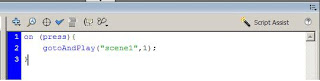







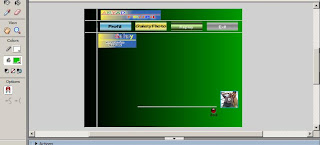









 Lihat Daftar Isi !
Lihat Daftar Isi !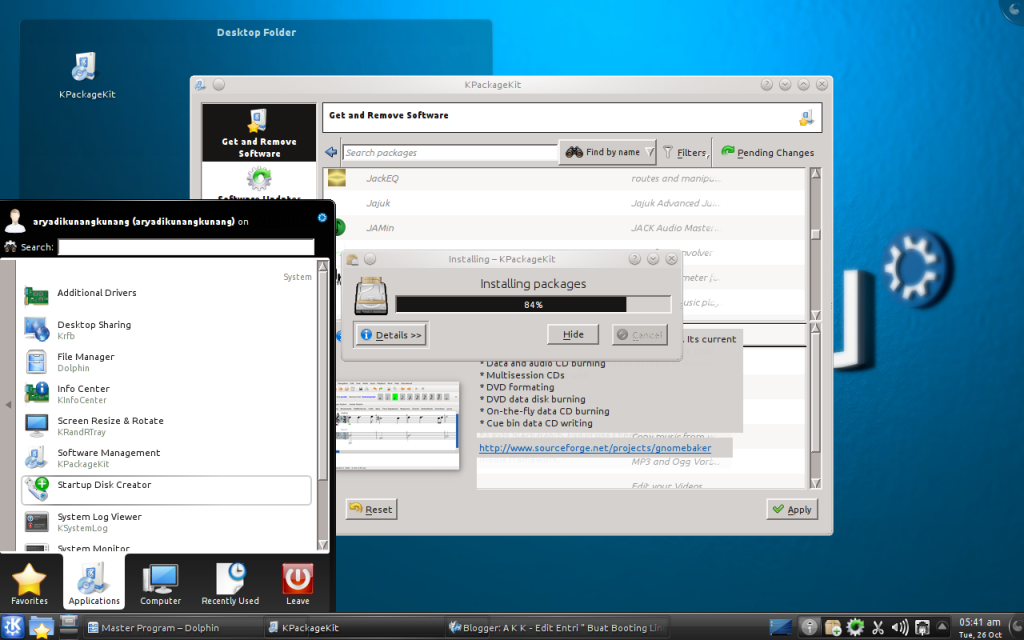 )
)
 )
)
 )
)
 )
)
 )
)




0 komentar:
Posting Komentar
Isikan Komentas Pada Artikel Ini [A K K]